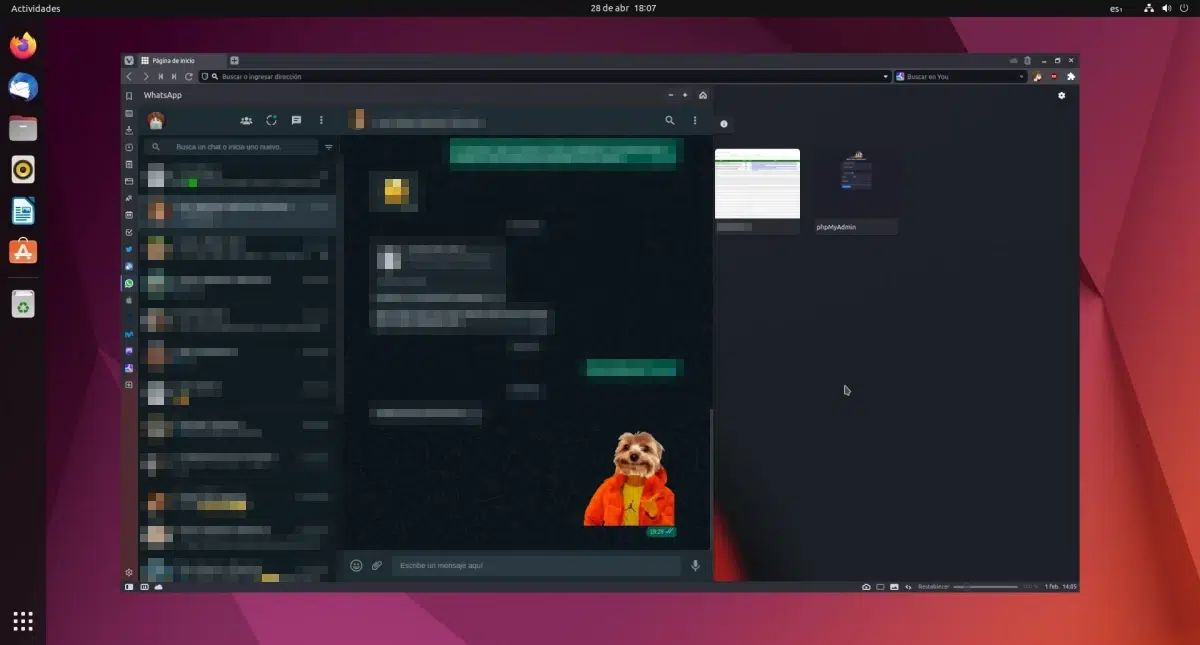
Saya harus mengakui bahawa saya ingin perkara itu berbeza, tetapi ia adalah seperti yang ada. Di negara yang SMS percuma, terdapat orang yang berkomunikasi dengan mereka menggunakan aplikasi Mesej lalai, dan lebih-lebih lagi jika mereka menggunakan peranti yang membolehkan mereka menghantar mesej kaya RCS (Perkhidmatan Komunikasi Kaya). Tetapi ini tidak berlaku di semua negara, dan di banyak negara, termasuk Sepanyol, kita perlu menggunakan apa yang ada. Yang paling banyak digunakan di sini ialah aplikasi pemesejan yang Meta (dahulu Facebook) beli berbilion-bilion, dan di sini kami akan menerangkan bagaimana untuk memasang whatsapp di ubuntu.
Saya suka berterus-terang dan mengelak daripada membuat kandungan yang boleh dilabelkan sebagai "clickbait." Ia juga bukan niat saya untuk membuang masa orang, jadi jika soalan yang mendorong anda untuk mencari sesuatu seperti "whatsapp ubuntu" di Google ialah bagaimana anda boleh memasang WhatsApp di Ubuntu, pemasangan sebenar aplikasi desktop sebenar saya akan mengesyorkan bahawa anda berhenti membaca artikel ini. Bukannya kita tidak tahu cara memasang sesuatu; Meta hanya tidak mengeluarkan apa-apa yang rasmi untuk Linux, dan semua yang boleh digunakan di sini tidak lebih daripada versi WhatsApp Web.
Untuk mencuba, jangan sampai...
Artikel seperti ini ditulis dan diterbitkan pada tarikh tertentu, tetapi bertujuan untuk kekal abadi. Oleh itu, perkara pertama yang saya ingin lakukan ialah bercakap tentang pilihan yang pada masa ini tidak berfungsi. oh ya, kerana boleh dipasang, tetapi pada masa ini ia tidak berbaloi, kerana anda perlu menarik WINE dan pilihan seperti panggilan video tidak berfungsi.
Apa yang perlu kita lakukan ialah memanfaatkan format yang mana aplikasi berada di dalam gedung Microsoft. Ideanya adalah untuk memuat turun pakej WhatsApp dan menjalankannya dengan WINE. Jika keadaan berfungsi dengan lebih baik pada masa hadapan, ini mungkin pilihan terbaik, atau mungkin WINE 8.0 jadikan ia boleh. Maksudnya ialah saya mengulas kemungkinan ini bagi mereka yang ingin mencubanya dan kerana apa yang mungkin berlaku. Prosesnya adalah seperti berikut:
Cuba memasang versi Windows
- Pertama sekali, kami memerlukan versi WhatsApp Microsoft Store, yang pautannya anda miliki di sini. Dan untuk boleh menggunakan WhatsApp dengan kaedah ini kita juga perlu memasang WINE.
- Kita kena tampal pautan itu store.rg-adguard.net. Ia adalah halaman yang serupa dengan halaman yang berjaya mendapatkan pakej (percuma) daripada Google Play, dan apa yang ia lakukan pada dasarnya ialah By Pass atau jambatan untuk membolehkan anda memuat turun pakej dari luar gedung rasmi.
- Daripada pautan yang ditawarkan kepada kami, kami perlu memilih satu untuk seni bina kami, yang paling biasa ialah x64.
- Jika penyemak imbas kami memuat turun pakej tanpa berlengah lagi, maka kami sudah pun memilikinya. Jika anda menggunakan satu seperti Chrome, anda mungkin perlu klik kanan pada pautan dan pilih "Simpan Sebagai...".
- Dalam langkah seterusnya kita perlu mengakses kandungan pakej. Fail .appx adalah serupa dengan beberapa seperti CBZ atau CBR untuk komik: ia sebenarnya ZIP yang boleh kami buka dari terminal atau dengan "arkib" yang digunakan oleh sistem pengendalian kami. Jika tidak, kami boleh menukar sambungan kepada .zip untuk membuka fail dengan klik dua kali.
- Sekarang kita boleh melihat semua yang terkandung di dalamnya, kita perlu mencari fail boleh laku atau .exenya. Dalam kes WhatsApp, ia berada di dalam folder "aplikasi".
- Akhirnya, kami pergi ke terminal dan tulis "wine / path / to / exe", tanpa petikan dan di mana kami perlu meletakkan laluan ke fail .exe kami.
- Sebagai langkah pilihan, kami boleh mencipta fail .desktop (lebih kurang seperti ini) supaya apl itu muncul dalam menu mula kami.
Dan itu sahaja.
Sekarang, saya menegaskan bahawa saya fikir ia adalah proses yang panjang dan membosankan dan pada masa saya mencubanya, ia tidak berbaloi, kerana ada perkara yang tidak berfungsi dan memasang begitu banyak "sampah" dan tidak menang sesuatu, lebih baik menggunakan sesuatu yang lebih rasmi, iaitu sesuatu berdasarkan WhatsApp Web.
Versi web dan derivatif, yang terbaik untuk mempunyai WhatsApp di Ubuntu
Saya tidak tahu sama ada ini akan berubah pada masa hadapan, tetapi selagi tiada apa-apa yang rasmi, dan berhati-hati menggunakan sesuatu yang diubah suai kerana Meta boleh melarang kami, sebaiknya gunakan sesuatu berdasarkan web WhatsApp. Bagi saya pilihan terbaik ialah:
WhatsApp web
En web.whatsapp.web Kami akan mengakses versi moden perkara pertama yang mereka lancarkan yang boleh digunakan tanpa perlu menyentuh telefon bimbit. Versi pertama memaksa kami untuk menyambungkan telefon ke rangkaian Wi-Fi yang sama dan ia berfungsi sebagai "cermin", tetapi kemudiannya mereka membenarkan versi web menjadi bebas dan boleh digunakan walaupun telefon dimatikan.
Apa yang akan kita lihat adalah seperti di atas, dengan bahagian luar berbeza bergantung pada penyemak imbas yang digunakan dan, sudah tentu, dengan kenalan tanpa piksel. Perkara yang baik ialah ia menyokong pemberitahuan penyemak imbas, menyokong tema terang dan gelap, dan mempunyai hampir semua yang kami perlukan. Panggilan video bukan antara yang boleh kami lakukan.
Gtk apa
Jika kita menggunakan Ubuntu, pilihan yang baik ialah Gtk Whats. Terdapat dalam pautan ini, ia berjalan lancar dan kelihatan baik pada Ubuntu kerana ia berdasarkan GTK. Satu-satunya perkara ialah ia hilang dari Flathub dan nampaknya perkembangannya perlahan, tetapi ia adalah pilihan yang baik, kerana kemas kini WhatsApp Web datang terus dari Meta (Facebook).
whatsie dan kesty
Pilihan lain termasuk menggunakan aplikasi seperti WhatSie atau Kesty, kedua-duanya tersedia sebagai pakej Snap (di sini yang pertama dan di sini yang kedua). Kedua-dua dan Gtk Whats ini serasi dengan pemberitahuan sistem, dan bagi saya itu akan menjadi satu-satunya sebab untuk tidak menggunakan WhatsApp Web rasmi: jika beberapa pemberitahuan terkumpul dan penyemak imbas kami tidak memisahkannya, pemberitahuan Twitter, contohnya, ia bercampur-campur dengan WhatsApp dalam ikon yang sama, yang menjadikannya sukar dibaca.
Aplikasi untuk pelbagai aplikasi web
Kita juga tidak boleh gagal untuk menyebut jenis aplikasi di mana beberapa aplikasi web boleh digunakan pada masa yang sama. Sebagai contoh, Franz, garpu dengan nama yang sama Ferdi yang menjanjikan lebih sedikit sekatan atau tangram. Daripada ketiga-tiganya, saya akan memilih Tangram, kerana ia adalah aplikasi yang berada dalam (atau dekat dengan) bulatan GNOME, dan jika mereka mengambil berat tentangnya, ia adalah atas sebab tertentu.
Anbox dan Waydroid
Seperti yang saya jelaskan dalam bahagian menggunakan versi Windows sekiranya ia berfungsi dengan lebih baik pada masa hadapan, kita juga perlu membincangkannya Anbox. "Android dalam Kotak" telah wujud selama kira-kira enam tahun, tetapi ia tidak banyak digunakan pada desktop Linux. Proses pemasangan bukanlah yang paling "terus ke hadapan" yang kami mahukan, dan anda perlu memasang modul kernel untuk menjalankannya. Banyak sistem pengendalian Linux mudah alih mempunyai sesuatu berdasarkan Anbox untuk dapat menjalankan apl Android pada telefon Linux, tetapi keadaannya jauh berbeza pada desktop.
Berdasarkan Anbox kami juga mempunyai Waydroid, sesuatu yang saya cuba pada zamannya dan ia memberi saya sensasi yang lebih baik. Dalam artikel ini Ia menerangkan cara memasangnya pada Ubuntu, dan ideanya ialah memasang Android WhatsApp pada Waydroid. Sekarang... ada juga yang tak berkesan.
Dan dalam mesin maya?
Mari letakkan diri kita dalam keadaan yang paling teruk: kita perlu menggunakan WhatsApp melalui hidung dan kita memerlukan segala-galanya untuk berfungsi, termasuk panggilan video. Dalam kes ini, apa yang perlu kita lakukan ialah apa yang telah kita lakukan sepanjang hidup kita, yang tidak lebih daripada menjalankan mesin maya. Dalam artikel ini Kami menerangkan cara memasang Windows 10 pada Ubuntu, dan dalam ini lain apakah yang perlu kita lakukan jika kita mahu mesin maya mempunyai akses kepada semua perkakasan pada komputer kita. Anda hanya perlu menukar Ubuntu untuk Windows dan kami sudah pun memilikinya. Nah, kami akan melakukannya jika kami pergi ke laman web WhatsApp dan memuat turun, memasang aplikasi pemesejan dan mengenal pasti diri kami untuk dapat menggunakan akaun kami di dalamnya.
Jika mesin maya mempunyai akses kepada perkakasan seperti kamera dan mikrofon, panggilan video akan dibuat. Sekarang, saya fikir ini hanya boleh digunakan dalam kes yang melampau, kerana memulakan mesin maya hanya untuk berbual tidak masuk akal kerana kita boleh melakukannya dari WhatsApp Web.
Lebih dikenali buruk ...
Baru sahaja menulis perkara di atas, saya sendiri tidak bersetuju dengan diri saya sendiri, tetapi saya mengatakannya bersebab. Pada masa ini, jika kita mahu sesuatu berfungsi, adalah berbaloi untuk mengambil yang rasmi, dan apa yang Meta tawarkan untuk Ubuntu dan Linux secara amnya ialah versi web (dalam tangkapan skrin pengepala ia adalah WhatsApp Web dalam panel Vivaldi). Semua yang tidak menggunakan versi itu tidak lebih daripada pengubahsuaian kecil yang mungkin mempunyai sesuatu tambahan, tetapi kami tidak boleh memasang WhatsApp pada Ubuntu dan mempunyai perkara yang sama seperti yang dimiliki pengguna Windows dan macOS. Ia adalah apa yang anda tidak perlu menggunakan apa yang digunakan oleh majoriti, tetapi kami sudah tahu itu, bukan?
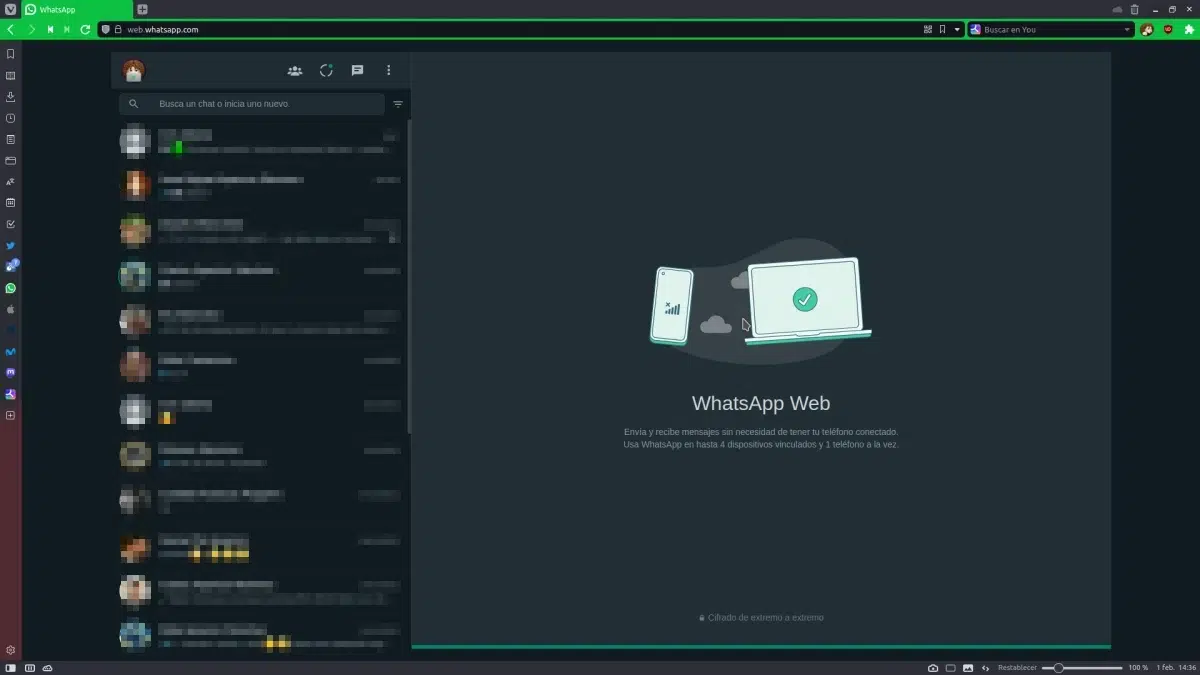
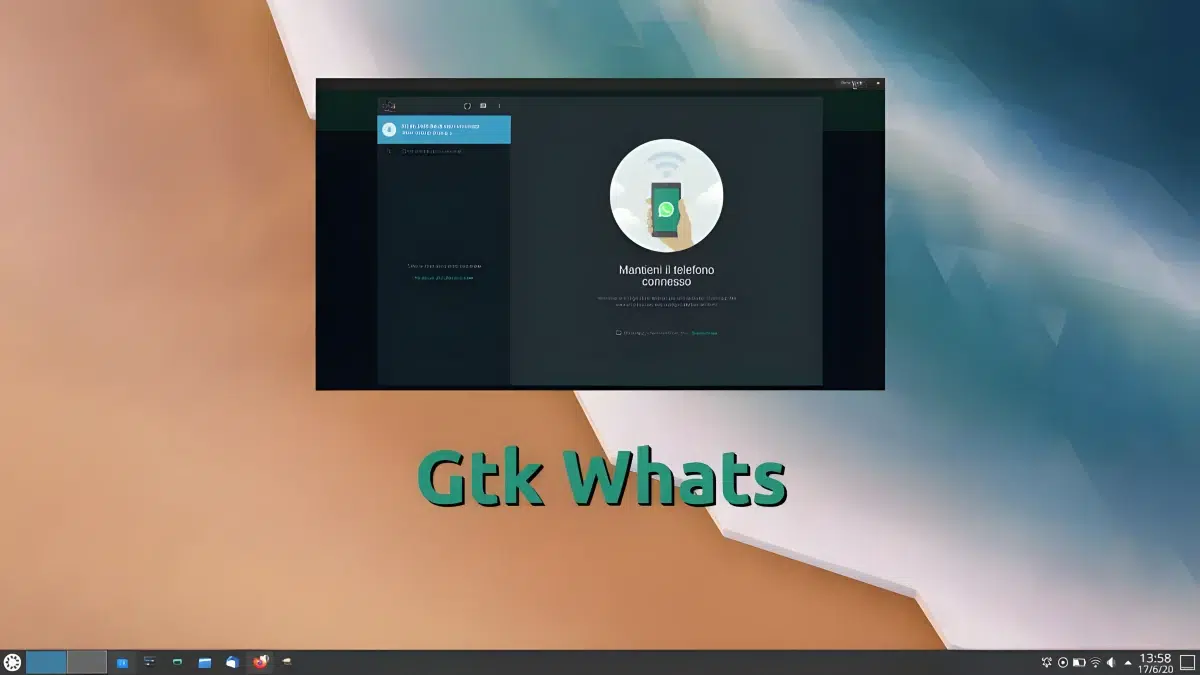
Saya menggunakannya dalam Chrome.